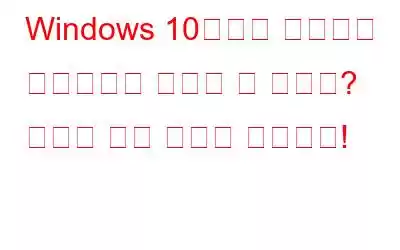Windows에서 네트워크 드라이브를 매핑할 수 없습니까? 음, 이 문제는 일반적으로 Windows OS를 업데이트하려고 할 때 발생합니다. 네트워크 드라이브 매핑은 공유 폴더나 로컬에 저장된 데이터에 연결하는 방법입니다. 기기가 네트워크 드라이브를 매핑할 수 없는 경우 데이터가 손실될 가능성이 있습니다.
걱정하지 마세요! 이 문제는 로컬 그룹 정책 편집기, 레지스트리 편집기에서 몇 가지 사항을 변경하고 Windows의 자격 증명 관리자를 사용하여 쉽게 해결할 수 있습니다. "Windows 10에서 네트워크 드라이브를 매핑할 수 없음" 문제를 해결하기 위한 가능한 해결 방법에 대해 논의해 보겠습니다.
또한 읽어 보세요: 수정: Windows 10에서 모든 네트워크 드라이브를 다시 연결할 수 없습니다.
방법 Windows 10에서 네트워크 드라이브를 매핑할 수 없는 문제 수정
1. 레지스트리 편집기
귀하의 장치가 아무런 방해 없이 네트워크 드라이브를 매핑하는지 확인하기 위해 레지스트리 편집기에서 몇 가지 변경을 시도해 보겠습니다. 수행해야 할 작업은 다음과 같습니다.
Windows + R 키 조합을 눌러 실행 대화 상자를 엽니다. “Regedit.exe”를 입력하고 Enter를 누르세요.
레지스트리 편집기 창에서 다음 경로로 이동하세요.
HKEY_CURRENT_USER\Network\
'네트워크\' 경로 뒤에 매핑해야 하는 드라이브 문자를 추가하세요.
해당 위치에 도달하면 '공급자 플래그'를 마우스 오른쪽 버튼으로 클릭하고 새로운 D-WORD 파일. (32비트)
값 데이터 상자에 1을 입력합니다. 최근 변경 사항을 저장하려면 확인 버튼을 누르세요.
각 로컬 드라이브에 대해 동일한 단계를 반복합니다.
완료되면 장치를 재부팅하고 문제가 계속 발생하는지 확인하세요.
또한 읽어 보세요: 인터넷에 액세스할 수 없는 미확인 네트워크를 해결하는 10가지 최선의 방법 – Windows 10
2. 로컬 그룹 정책 편집기
"Windows 10에서 네트워크 드라이브를 매핑할 수 없음" 문제를 해결하기 위한 다음 해결 방법에서는 로컬 그룹 정책 편집기에서 일부 변경 사항을 적용할 것입니다. 다음의 빠른 단계를 따르십시오.
Windows + R 키 조합을 누르고 텍스트 상자에 "Gpedit.msc"를 입력한 다음 Enter 키를 누르십시오.
에서 그룹 정책 편집기 창에서 다음 경로로 이동합니다:
로컬 컴퓨터 정책> 컴퓨터 구성> 관리 템플릿.
창 오른쪽에서 "시스템" 폴더를 탭합니다. .
옵션이 확장되면 '로그온'을 선택하세요.
먼저 '정책 설정 편집'을 탭하세요. 옵션을 선택한 다음 "외부 자격 증명 제외" 파일을 선택합니다. 다음을 두 번 클릭합니다. 파일 제목을 클릭하여 속성을 엽니다.
'활성화' 버튼을 선택하세요. 최근 변경 사항을 저장하려면 확인 및 적용 버튼을 누르세요.
또한 읽어 보세요: Windows 10에서 이 네트워크에 연결할 수 없는 문제에 대한 9가지 수정 사항
3. 자격 증명 관리자 사용
Windows 10에서 자격 증명 관리자를 사용하려면 다음 단계를 따르세요.
시작 메뉴 검색 공간을 시작하고 '제어판'을 입력한 후 Enter 키를 누르세요.
제어판 창에서 '사용자 계정'을 탭하세요. "자격 증명 관리"를 선택하세요.
"Windows 자격 증명"을 탭하세요.
삭제해야 하는 자격 증명을 선택하세요. 을 클릭하고 아래에 있는 "제거" 버튼을 누르세요.
Windows에서는 이 특정 자격 증명을 제거할지 묻는 확인 메시지가 표시됩니다. 계속하려면 “예”를 탭하세요.”
모든 Windows를 종료하고 데스크톱으로 이동하세요. "이 PC" 아이콘을 누릅니다. 매핑 문제가 발생한 드라이브를 선택하고 마우스 오른쪽 버튼을 클릭한 후 "연결 끊기"를 선택하세요.
또한 읽어 보세요: Windows 10에서 자격 증명 관리자를 사용하는 방법?
4. Windows 업데이트
위에 언급된 문제 해결 방법을 시도해 보았지만 여전히 성공하지 못하셨나요? 사용 가능한 Windows OS 업데이트가 있는지 확인하는 것이 좋습니다.
그렇게 하려면 Windows 설정을 열고 "업데이트 및 보안"을 선택하세요.
'업데이트 확인' 버튼을 눌러 기기에 사용 가능한 최신 업데이트가 있는지 확인하세요.
Windows에 업데이트가 있으면 즉시 설치하여 기기를 업그레이드하세요.
손실된 데이터를 복원하려면 고급 디스크 복구를 다운로드하세요!
"Windows에서 네트워크 드라이브를 매핑할 수 없음" 문제로 인해 데이터가 손실되었습니까? 괜찮아요! 고급 디스크 복구 도구를 사용하면 손실/삭제/포맷된 데이터를 쉽게 복구할 수 있습니다. 고급 디스크 복구는 사진, 비디오, 음악, 문서 및 기타 파일을 포함하여 손실된 데이터를 복원할 수 있는 멋지고 사용하기 쉬운 데이터 복구 소프트웨어입니다.
고급 디스크 복구를 사용하면 디스크 드라이브뿐만 아니라 휴대용 디스크, USB 플래시 드라이브, 메모리 카드 등을 포함한 이동식 저장 미디어에서도 데이터를 검색할 수 있습니다.
결론
위에서 언급한 해결 방법이 Windows 10의 "Windows에서 네트워크 드라이브를 매핑할 수 없음" 문제를 해결하는 데 도움이 되기를 바랍니다. 장치 설정을 몇 가지 빠르게 변경하면 쉽게 문제를 해결할 수 있습니다. 어떤 방해도 극복하기 위해. 어떤 것인지 알려주세요. 솔루션이 당신에게 가장 잘 맞았습니다!
읽기: 0